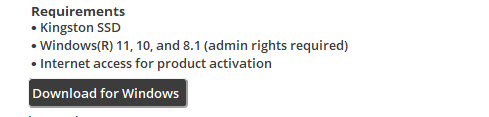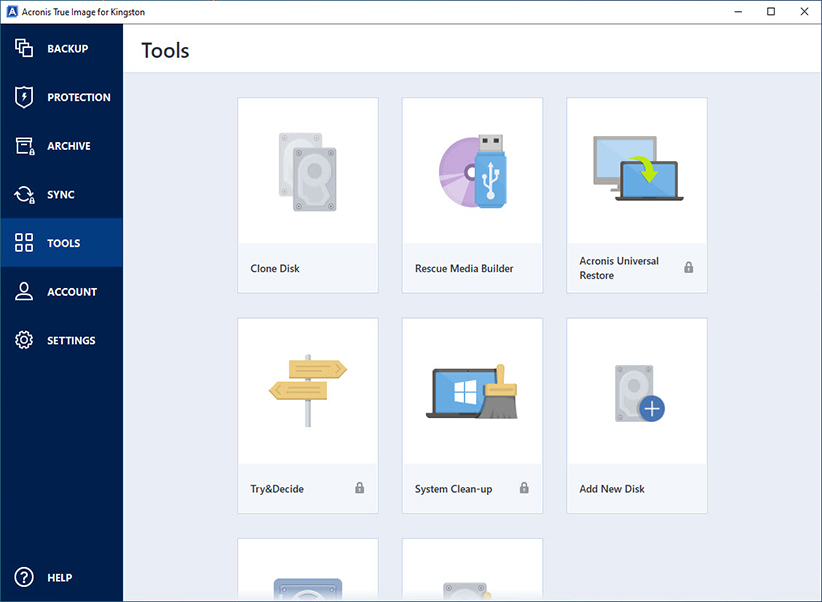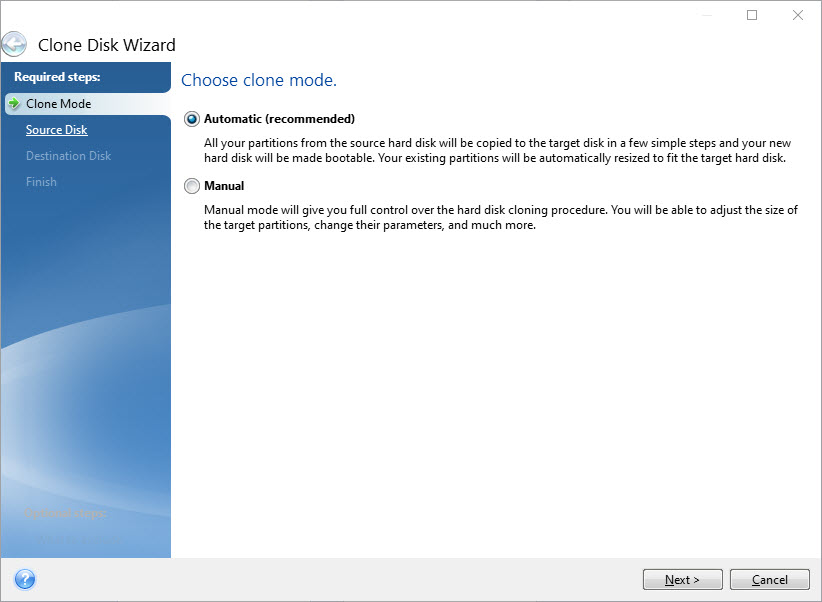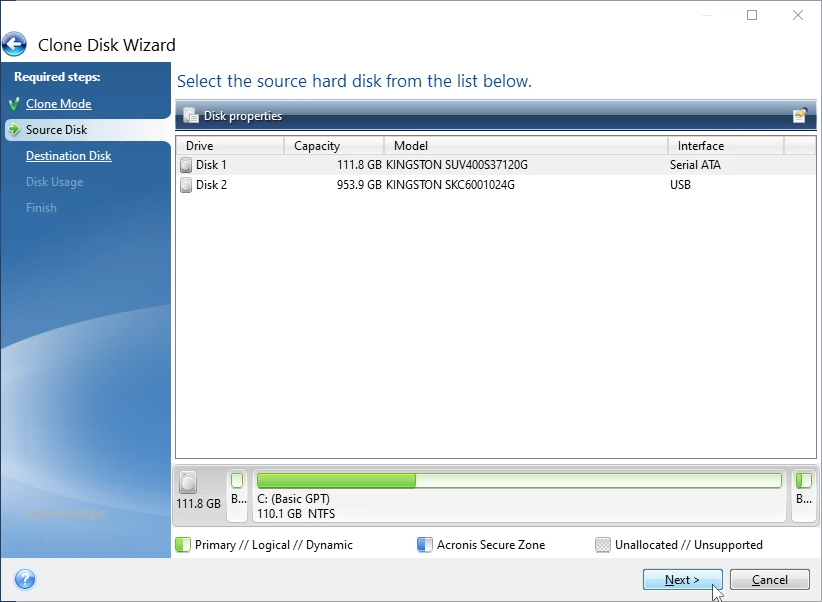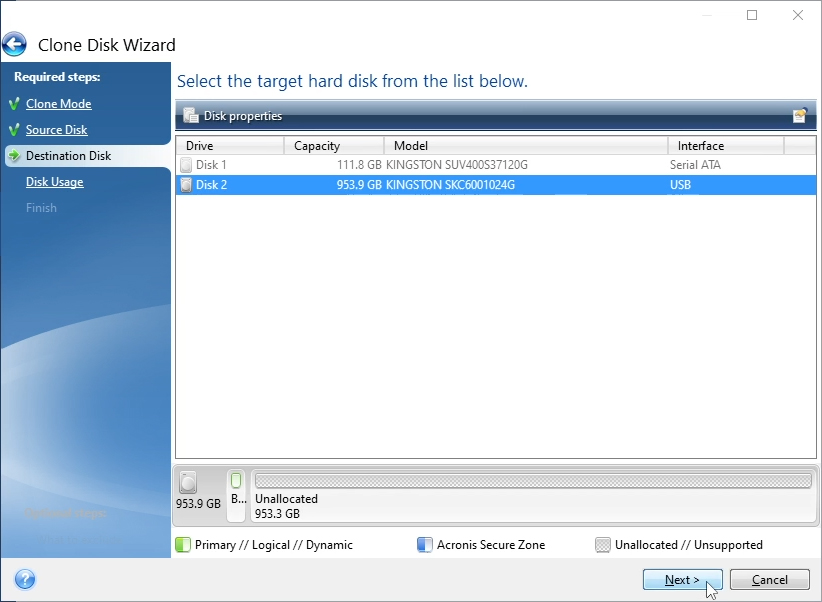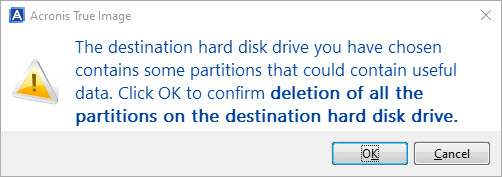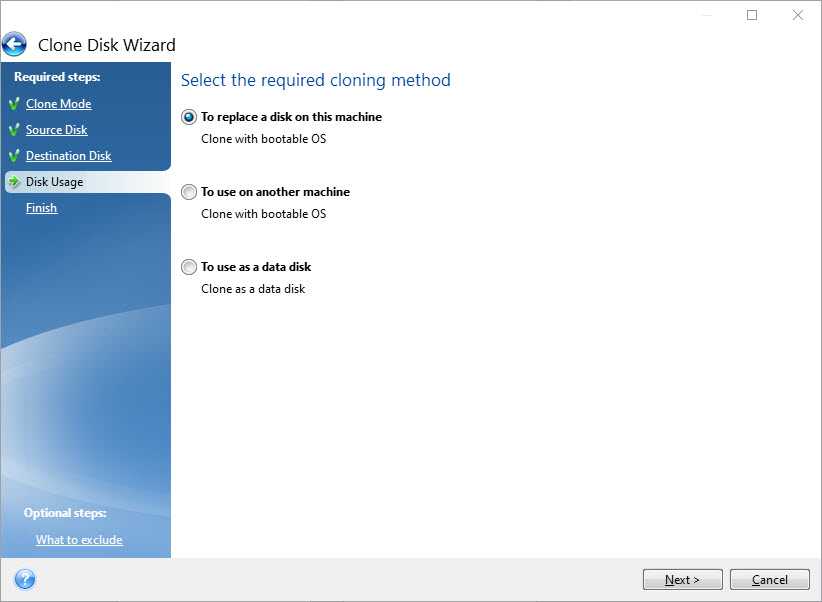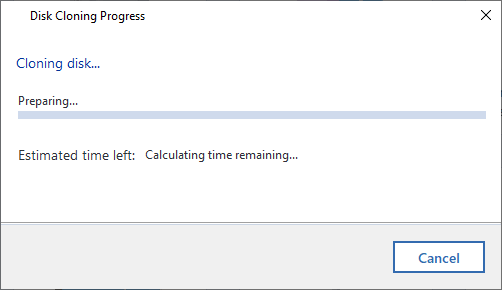Tải xuống
Tải Kingston SSD Manager và làm theo hướng dẫn để hoàn tất cài đặt.
Chạy phần mềm KSM và chọn tab Acronis.

Bấm “Download for Windows” (Tải xuống cho Windows)
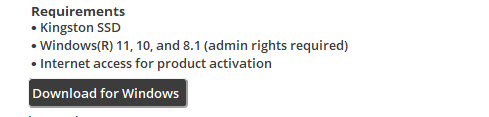
LƯU Ý: Bạn phải có một ổ SSD Kingston lắp trong PC thì mới dùng được phần mềm Acronis True Image for Kingston. Nếu không có ổ SSD Kingston nào, bạn sẽ thấy màn hình Product Activation required (Bạn cần Kích hoạt sản phẩm)
Hướng dẫn Cài đặt
Tìm đến vị trí bạn đã tải xuống Acronis®True Image for Kingston và nhấn đúp vào tập tin đó để bắt đầu quá trình cài đặt.
Nhấn Install (Cài đặt) để cài đặt ứng dụng.
Nhấn Start application (Khởi động ứng dụng) khi quá trình cài đặt đã hoàn tất.
Đọc toàn bộ Thỏa thuận cấp phép và chấp nhận để tiếp tục.
Khởi động nhanh
Once you have attached your Kingston SSD to your system you may begin the cloning process. Khi bạn đã gắn ổ SSD Kingston vào hệ thống, bạn có thể bắt đầu quá trình sao chép.
Bước 1 – Khởi động Ứng dụng
Khởi động ứng dụng Acronis® True Image for Kingston, chọn Tools (Công cụ), rồi nhấp vào Clone Disk (Sao chép đĩa).
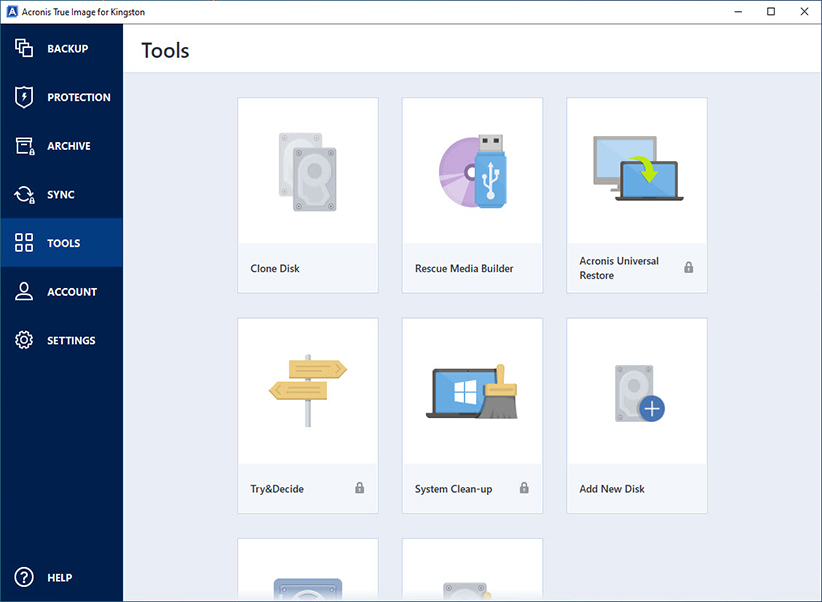
Bước 2 – Chọn Phương pháp Sao chép
Chọn phương pháp sao chép là Automatic (Tự động), rồi nhấp vào Next (Tiếp theo).
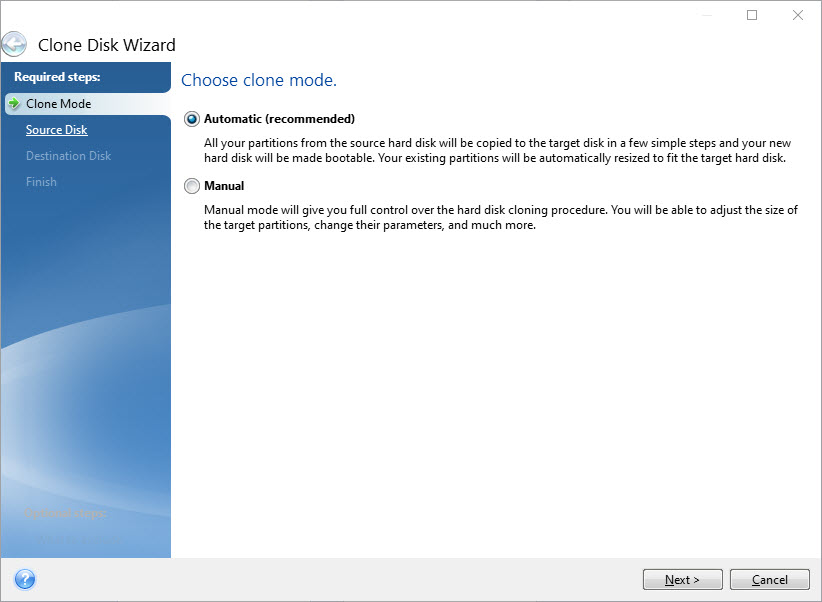
Bước 3 – Chọn Đĩa nguồn
Chọn đĩa nguồn mà bạn muốn sao chép và nhấn Next (Tiếp theo).
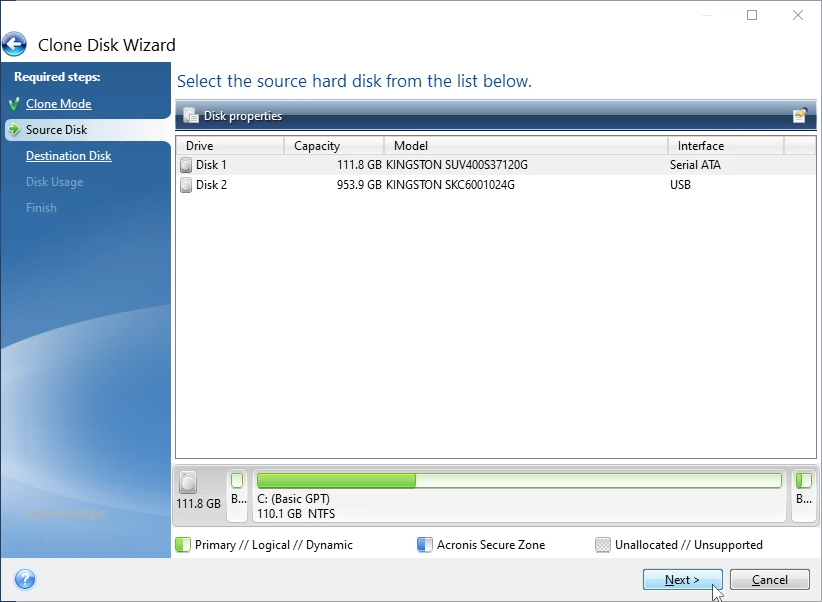
Bước 4 – Chọn Đĩa đích
Chọn đĩa đích mà bạn muốn sao chép vào và nhấn Next (Tiếp theo).
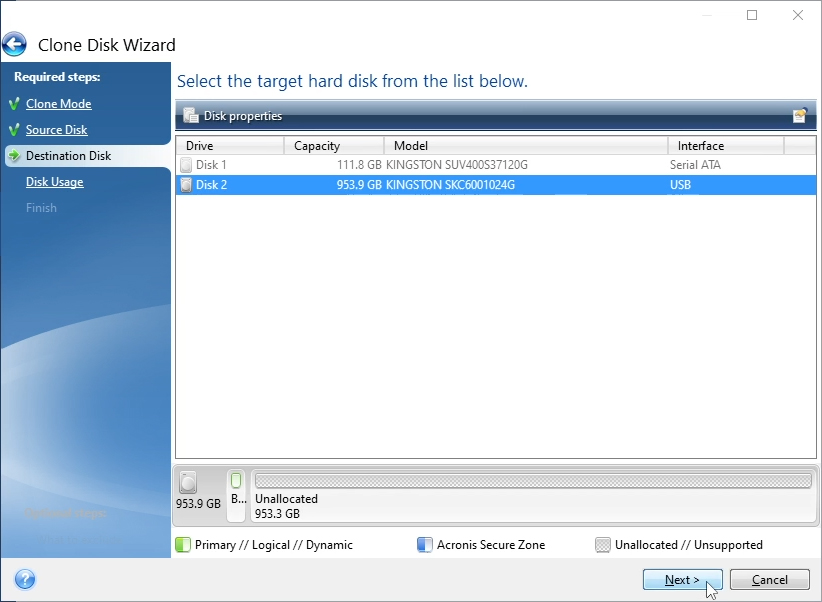
Lưu ý: Nếu ổ đĩa đích của bạn có chứa dữ liệu, có thể bạn sẽ nhìn thấy một cảnh báo. Hãy xác nhận rằng bạn đã chọn các ổ nguồn và ổ đích phù hợp, và chỉ tiếp tục khi bạn chắc chắn rằng bạn không cần dữ liệu ở trong ổ đĩa đích nữa.
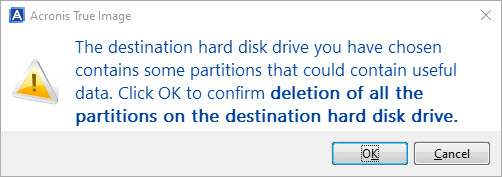
Bước 5 – Chọn Phương pháp Sao chép
Chọn từ danh sách tùy chọn phương pháp sao chép mà bạn cần. Nếu bạn dự định thay thế ổ đĩa hệ điều hành hiện tại bằng một ổ đĩa mới, vui lòng chọn tùy chọn này.
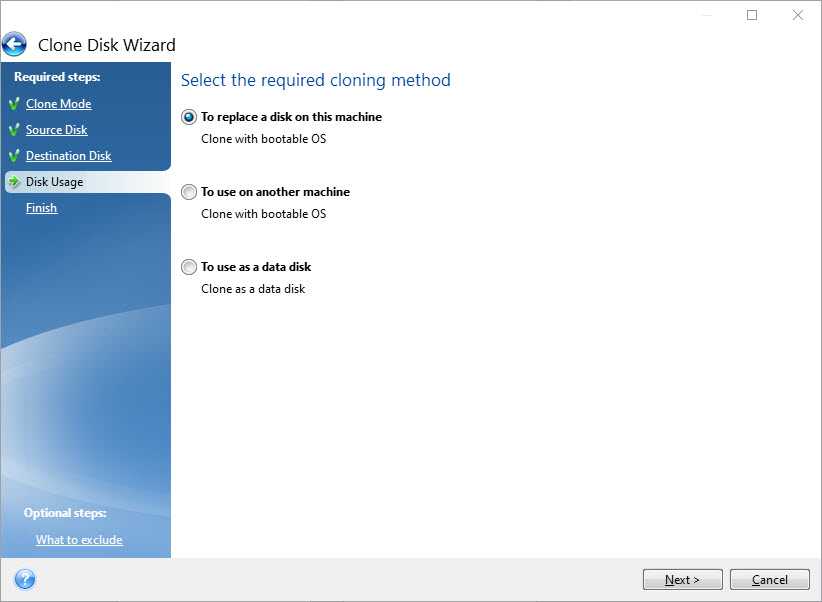
Bước 6 – Tóm tắt
Màn hình tóm tắt sẽ hiện lên sau khi bạn chọn phương pháp sao chép. Xác nhận lần cuối rằng bạn đã chọn đúng ổ đĩa nguồn và ổ đĩa đích. Bạn cũng có thể xem lại các thay đổi đối với ổ đĩa đích trong mục Before (Trước) và After (Sau). Nhấp Proceed (Tiếp tục) để bắt đầu thao tác truyền dữ liệu.

Bước 7 – Truyền Dữ liệu
Một thông báo sẽ xuất hiện để cho biết rằng quá trình sao chép đã bắt đầu. Sau khi quá trình sao chép hoàn tất, hãy đóng tất cả các ứng dụng đang mở, rồi tắt máy khi bạn sẵn sàng.
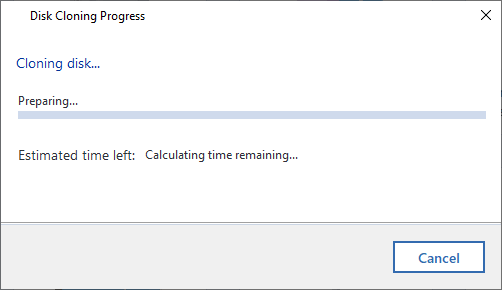
Bước 8 – Hoàn thành Sao chép
Lúc này, quá trình sao chép dữ liệu đã hoàn tất. Khi máy tính đã tắt, bạn có thể tháo ổ đĩa nguồn ra khỏi máy tính. Bây giờ, bật máy lên và bạn sẽ khởi động vào ổ SSD Kingston.
Thông tin bổ sung
Để xem thêm thông tin liên quan đến phần mềm Acronis® True Image for Kingston, vui lòng tham khảo Hướng dẫn sử dụng phù hợp.
Sổ hướng dẫn sử dụng Acronis True Image for Kingston
Lưu ý dành cho người dùng MAC và Linux
Phần mềm Acronis® True Image for Kingston không tương thích với Mac OS hoặc các bản phân phối Linux.